캡컷의 다양한 기능 중 지나가는 사람(사물) 뒤로 글자가 나타나게 하는 기능이 있습니다.
문제는 이게 유료라는 건데요😅
그래서 아쉽지만 무료로 비슷하게 만드는 방법을 알려드릴까 합니다.
어느 정도 캡컷을 사용할 줄 아는 분들(영상편집을 적당히 사용할 줄 아는 분들)을 위한 설명이니, 처음 시작하는 분들은 조금 이해가 안되더라도 양해 바랍니다.
지금 설명하는 이전단계 까지는 주변분들에게 물어서 알아보시고, 그 이후부터 여기에 맞춰 하시면 되겠습니다.
먼저 캡컷에서 사람 뒤로 글자가 나오는 화면을 살펴보면 이렇습니다.




물론 동영상으로 좌에서 우로, 또는 우에서 좌로 사람이 이동하면서 글자가 사람 뒤로 나타나는 방식입니다(유료버전).
하지만 무료에서는 이게 안 된다는 거🤬
그래서 아쉽지만 무료에서도 비슷하게 만드는 방법을 알려드릴까 합니다. 똑같지는 않다는 거 먼저 밑밥 깔고 갑니다.
결과물은 무지 간단한데요.
⭕️ 첫번째 버전 : 1단계
아래 예시처럼 글자 전체가 뒤에 나타나고
앞으로 사람이 지나가는 형태가 되겠습니다.

1. 사람이 이동하는 영상을 준비합니다.

2. 캡컷 새 프로젝트에 영상을 가져옵니다.

3. 무료 버전이니 영상 위에 텍스트를 선택해 원하는 문장을 입력해 줍니다.

4. 영상 내보내기를 실행합니다. 만약에 Have a nice day를 입력했다고 하면 다음처럼 되겠습니다. 사람 앞에 글자가 있습니다.

5. 다시 캡컷으로 가서 글자를 입력한 영상을 먼저 올리고, 다음에 원본(사람이 지나가는 영상)을 붙여서 올려 줍니다. 두개 영상이 타임트랙에 나란히 올라가면 됩니다.
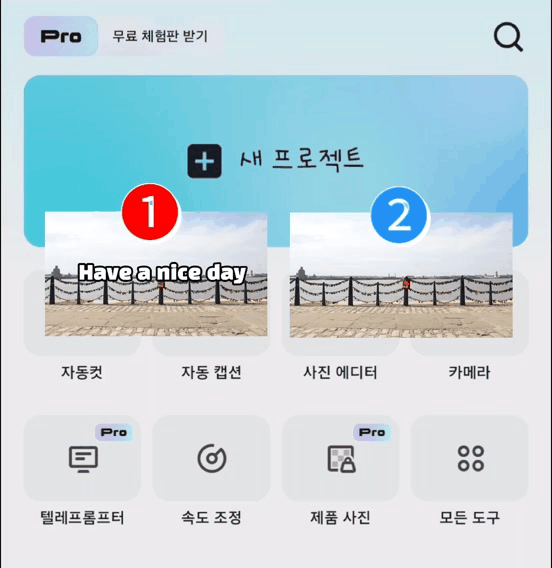

5. 캡컷 화면에서 두번째 영상을터치해, 아래 나타나는 오버레이를 선택해 줍니다.
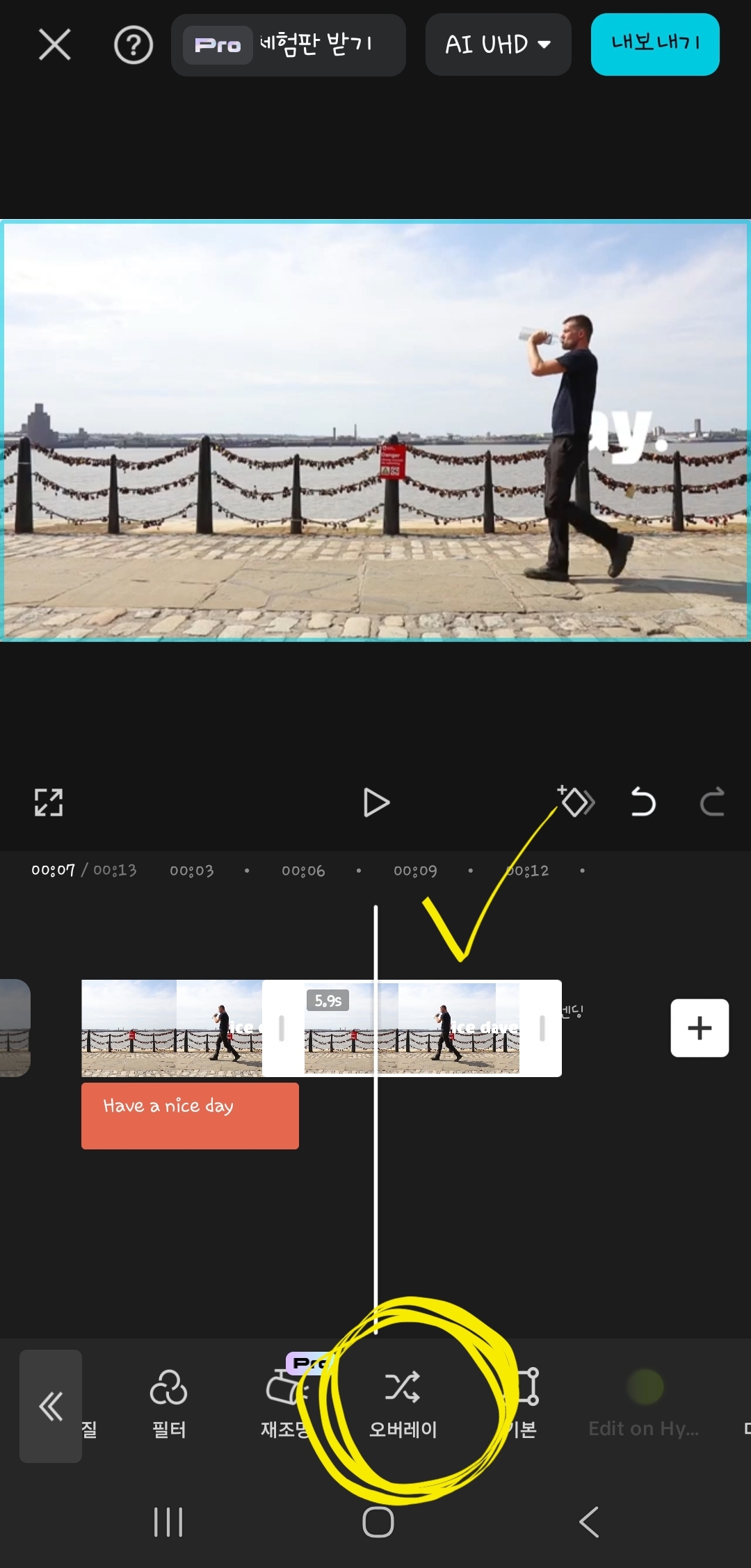
6. 두번째 영상이 줄바꿈을 한게 보이면 성공.

7. 줄바뀐 영상을 꾹 눌러서 처음 영상 맨 앞까지 당겨 줍니다(오버레이).

8. 다시 한번 더 오버레이한 영상을 터치한 다음, 아래 나오는 것들 중 배경제거를 선택해 줍니다.
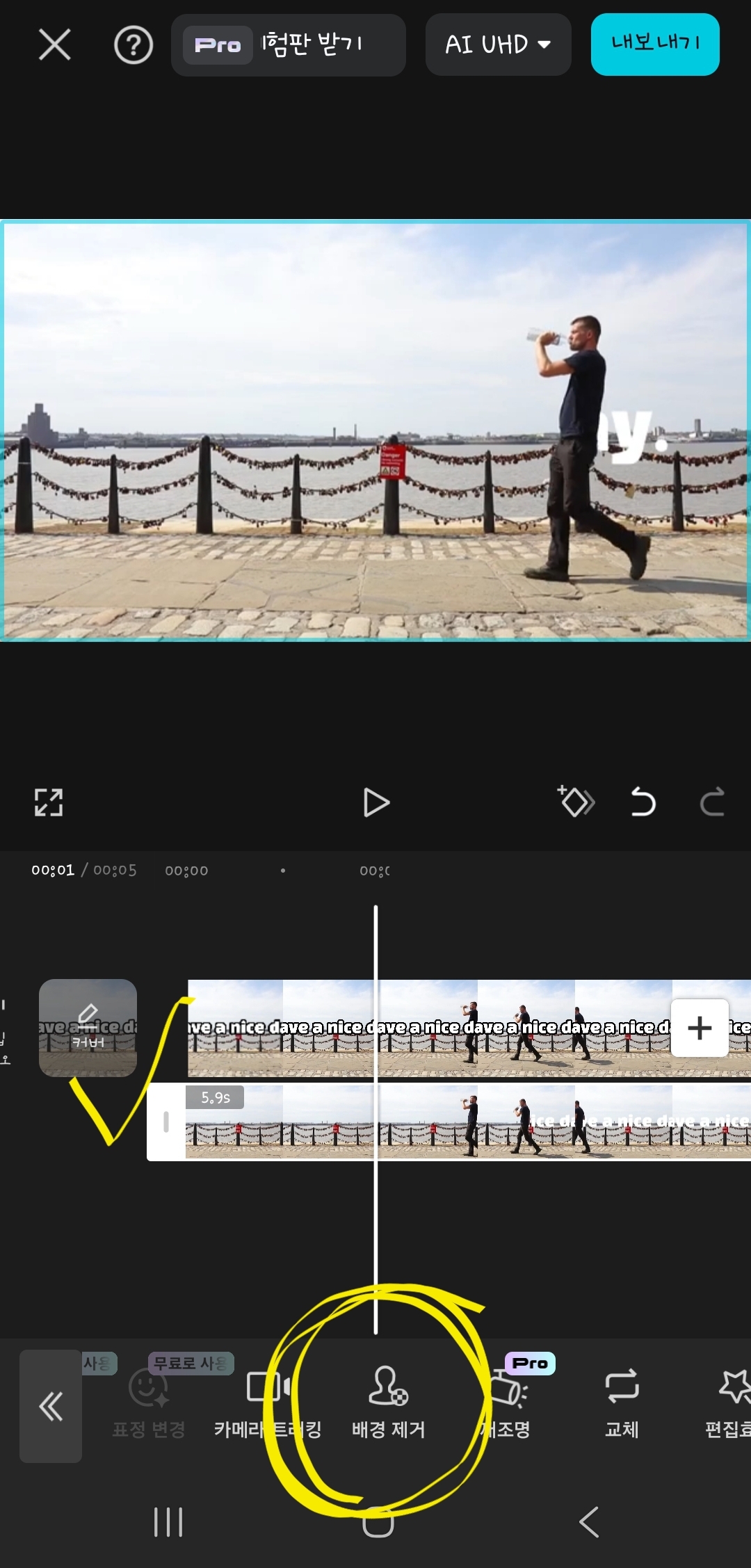
10. 배경제거는 사용자 지정 삭제 → 브러시 순으로 선택합니다.


11. 브러시로 사람만 선택한 다음 체크표시.

12. 그럼 이렇게 화면이 바뀐걸 확인할 수 있습니다. 오버레이 영상에 사람만 남고 배경이 사라졌네요.

13. 플레이 시켜 완성본을 감상해 봐야겠죠. 글자 앞으로 사람이 지나가면 성공👌


여기까지가 1단계라고 하면, 이제 유료랑 좀 더 비슷한 느낌이 나게 해 보겠습니다.


⭕️ 두번째 버전 : 2단계
앞에서 했던 1단계와 유사한 부분까지는 생략하고 이후부터 추가하겠습니다.
1. 영상 위에 텍스트를 삽인한 다음, 텍스트 터치 후 아래에 나오는 애니메이션을 눌러 줍니다.
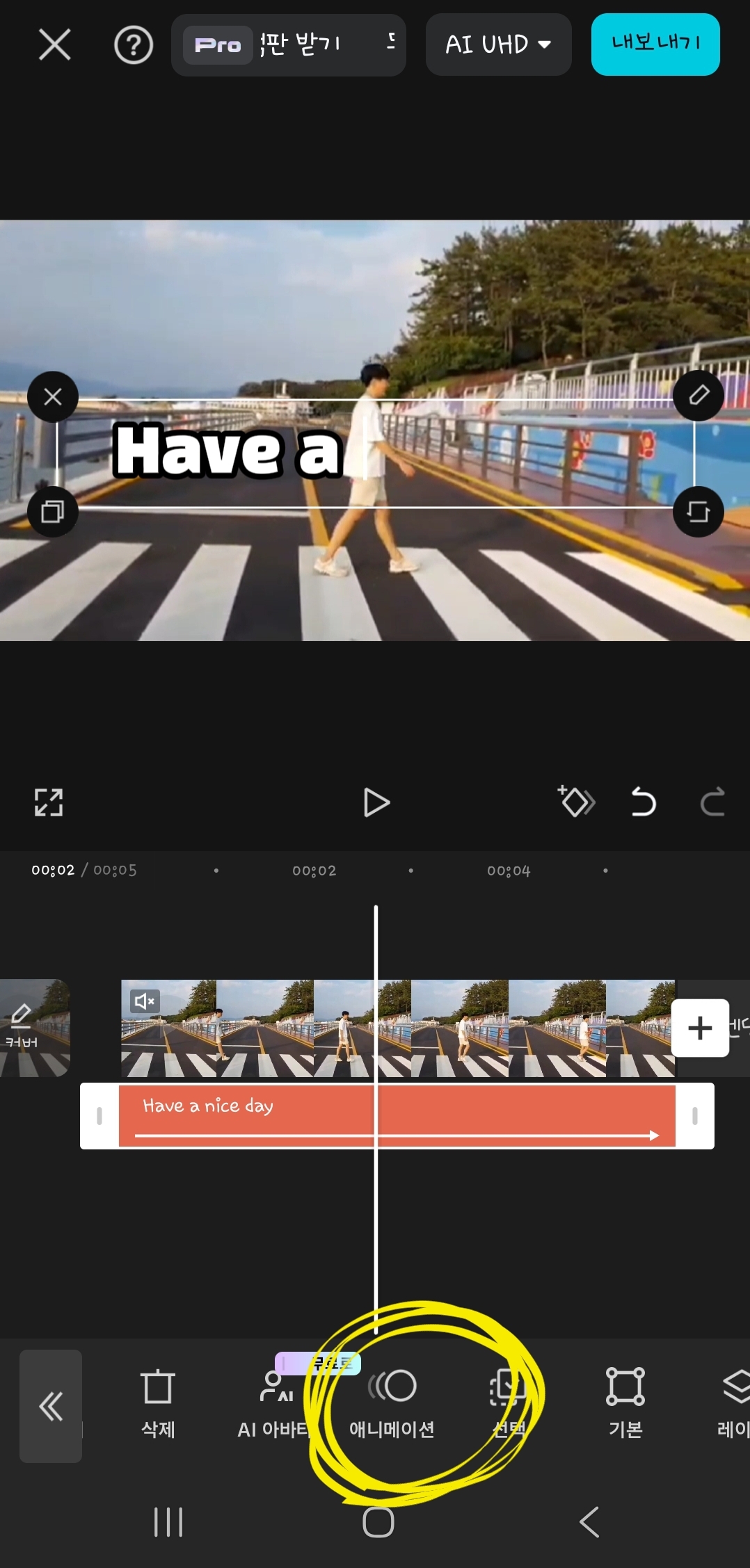
2. 애니메이션에서 아래로 내려가 타자기를 선택한 다음, 속도를 영상에 맞게 늘려 줍니다.



3. 내보내기를 해서 확인해 보면, 1단계와 다르게 글자가 사람 이동에 맞게 나타납니다. 유료버전과 비슷한 느낌적인 느낌😎

4. 이제 사람 뒤로 글자를 보내야 하니, 1단계 5번부터 했던 방식 그대로 해 줄 건데요. 먼저 글자있는 영상을 캡컷에 올리고, 원본 영상을 이어 붙이겠습니다.

5. 1단계 처럼 두번째 영상을 터치해 아래에 나오는 오버레이를 선택한 다음.
6. 글자있는 영상 위로 가져와 포갠(오버레이) 다음.
7. 오버레이한 영상을 터치해, 배경제거 → 사용자 지정 삭제 → 브러시 → 사람만 그려 줍니다.
8. 여기까지는 1단계에서 설명했으니 참고해서 진행해 주시고, 최종본 확인해 보겠습니다. 완전 똑같지는 않지만, 약간은 그런 느낌을 줄 수 있답니다.(이래서 유료버전 쓰나 봅니다🥲)

도움이 되셨길 바라고 공감하는 분은 나가시면서 왼쪽 아래 ❤ 한번 눌러주시면 감사하겠습니다.
'스마트폰 레시피' 카테고리의 다른 글
| 페이스북에 릴스를 올리는 방법 (0) | 2025.04.07 |
|---|---|
| 챗gpt로 지브리 스타일 프사 무료로 만드는 방법 (0) | 2025.04.06 |
| 구글 ai 스튜디오 사용하는 방법 (2) | 2025.04.03 |
| 갤럭시S25 울트라 S펜으로 카메라 리모컨 사용하는 방법, S펜 에어액션 기능 (0) | 2025.04.02 |
| [지브리 프사] 챗GPT-4o로 만드는 지브리풍 프사 (1) | 2025.04.02 |



